Users Guide
compat-libstdc++ RPM を RedHat.com または『Red Hat CD』からインストールしてください。SUSE Linux
Enterprise Server
を実行している場合は、『SUSE Linux Enterprise Server CD』からこのライブラリをインス
トールしてください。
「デバイスの危険な取り外し」というタイトルのポップアップボックスが表示され
るのは、なぜですか。
SUU アップデートの一環として、バックプレーンファームウェアのアップデートが必要です。フラッシュの
アップデート中にオペレーティングシステムがバックプレーンにクエリを発行して、バックプレーンが応答
しない場合、オペレーティングシステムはデバイスが危険な方法で取り外されたと解釈します。バックプレ
ーンファームウェアのアップデート後、新しいデバイスが追加されたことを示すメッセージが表示されます。
SUU の GUI を使用してアップデートを実行すると、サーバーオブジェクトがツリ
ーに表示されない原因をユーザーガイドで調べるようにというメッセージが表示
されます。
アップデートを実行するには、サポートされているシステムで SUU を実行している必要があり、正しいユー
ザーアクセス権を持っている必要があります。詳細に関しては、Windows を実行しているシステムでは管理
者権限を持っている必要があり、Linux を実行しているシステムではルート権限を持っている必要がありま
す。サポートされているサーバーとオペレーティングシステムのリストは、
dell.com/openmanagemanuals
で、『Dell Systems Software
サポートマトリックス
』を参照してください。
SUU を実行している時、比較レポートが表示されず、システムをアップデートで
きないのは、なぜですか?
Windows オペレーティングシステムを実行しているシステムで SUU を実行するには、ローカル管理者権限
が必要です。ローカル管理者権限を取得するには、ローカル管理者グループに属しているか、ローカル管理
者アカウントを使用している必要があります。Linux を実行しているシステムでは、ルート(ユーザー ID:
0)ユーザーのみが比較レポートを表示してアップデートを実行できます。
SUU と同時に Dell アップデートパッケージを実行しようとすると、「インベント
リの処理が指定のタイムアウト時間を超えました」というメッセージが表示され
ます。なぜですか
?
SUU と同時に別の DUP を実行すると、予期しない結果につながることがあります。SUU は DUP をバック
グラウンドで実行します。したがって、DUP を別に実行しないでください。SUU か DUP のどちらか一方だ
けを実行し、両方を同時に実行しないでください。
SUU を開始できません。他の SUU インスタンスが実行されていないにもかかわ
らず、「SUU の別のインスタンスが既に実行されています」というメッセージが
表示されます。
Windows オペレーティングシステムを実行しているシステムでは、Windows タスクマネージャを開き、ア
プリケーション タブをクリックして、SUU が実行されているかどうかを確認します。Linux オペレーティン
グシステムを実行しているシステムでは、ターミナルを開き、
ps -eaf | grep suu コマンドを入力して、SUU
が実行されているかどうかを確認します。SUU が実行されている場合は、アプリケーションを終了し、SUU
を再起動します。SUU の他のインスタンスが実行されていない場合は、何らかの理由で SUU が突然シャッ
トダウンした可能性があります。この場合は、ロックファイルが作成されています。
Windows オペレーティ
ングシステムが稼動するシステムでこれらのロックファイルを削除するには、<%システムドライブ%>:\dell
\suu ディレクトリに移動し、suu.lck ファイルを削除します。Linux オペレーティングシステムを実行してい
27